可逆圧縮コーデックのFLACで圧縮された音楽ファイルをiTunesに取り込みたいというのあったのでやってみました。
iTunes自体はFLACには対応していませんが、FLACは可逆圧縮なので、いったん非圧縮に戻すことによりiTunesに取り込むことができます。
1. FLAC2iTunesの準備
FLAC2iTunesを使うと、FLACファイルを変換してiTunesに追加するところまで自動でやってくれます。曲名やアーティスト名がついている場合は、そのままiTunesに引き継がれます。
ダウンロードページへ行って、最新版をダウンロードしましょう。
執筆時点では、0.1.9が最新のようです。
ダウンロードしたファイルを展開します。
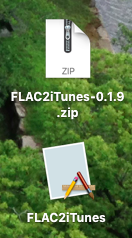 次に、Finderを開き、「アプリケーション」ディレクトリを開きます。
次に、Finderを開き、「アプリケーション」ディレクトリを開きます。
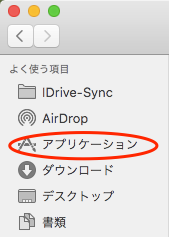 解凍してできた「FLAC2iTunes」を、アプリケーションディレクトリに入れます。
解凍してできた「FLAC2iTunes」を、アプリケーションディレクトリに入れます。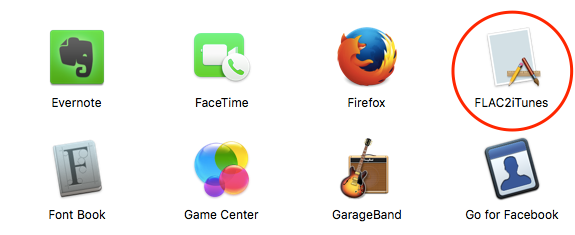 FLAC2iTunesを右クリックし、Commandキーを押しながら「開く」をクリックします。
FLAC2iTunesを右クリックし、Commandキーを押しながら「開く」をクリックします。 「開発元は未確認です」という表示が出ます。「開く」をクリックします。
「開発元は未確認です」という表示が出ます。「開く」をクリックします。
アップデートを自動チェックするか訊かれますので、「Check Automatically」をクリックします。
アップデートがある旨が表示された場合は、Install Updateをクリックします。
以上でFLAC2iTunesの準備は完了です。
2. iTunesの準備
iTunesを開き、メニューから iTunes→環境設定… を開きます。
「一般」タブの「CD読み込み設定」をクリックします。
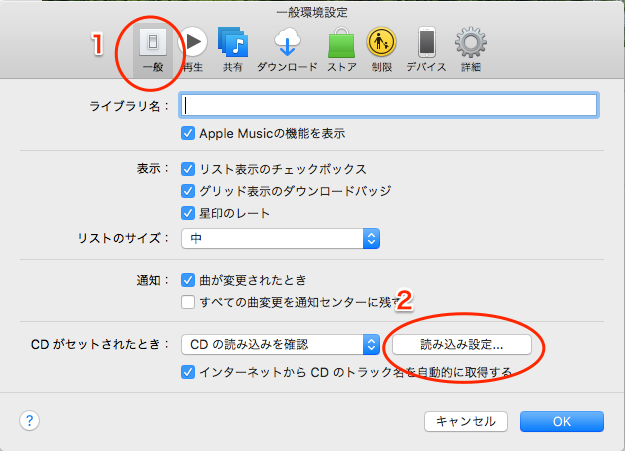 FLACから何に変換したいか設定します。せっかくの可逆圧縮音源なので、ここではApple Losslessを選択しました。
FLACから何に変換したいか設定します。せっかくの可逆圧縮音源なので、ここではApple Losslessを選択しました。
この設定では、FLAC音源はApple Losslessに変換されてiTunesに登録されます。
OKをクリックし、設定も閉じましょう。これでiTunesの準備も完了です。
3. 変換する
FLAC2iTunesを起動します。
変換したいFLACファイルをドラグ&ドロップし、Convertボタンを押します。自動的にiTunesが開き、変換が始まります。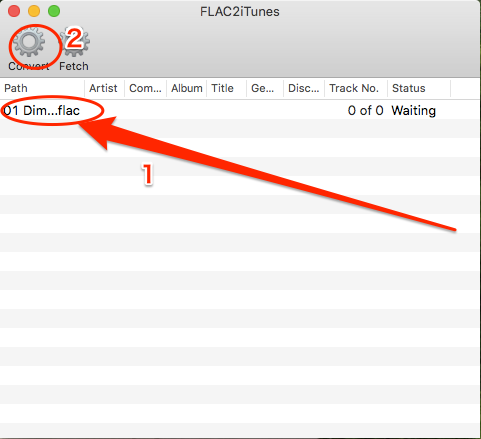 StatusがDoneになったら変換完了です。
StatusがDoneになったら変換完了です。
iTunesを開くと、曲が追加されていることが確認できます。必要に応じて曲名を設定しましょう。
最初の設定が少しややこしいですが、1, 2は一度設定してしまえば終わりなので、ハイレゾ等でFLACを利用する方は是非設定してみてください。
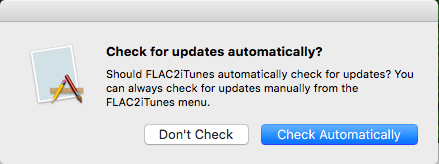
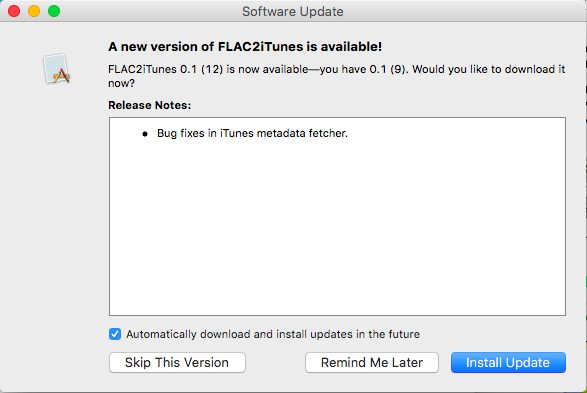
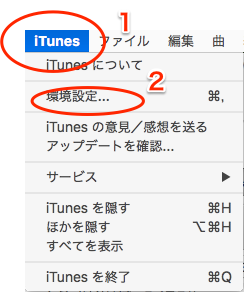
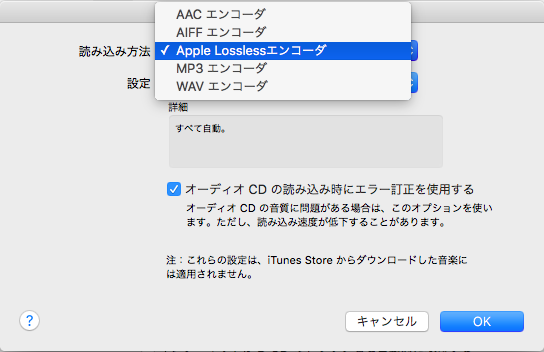
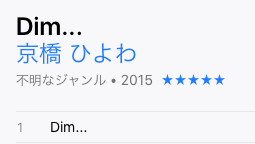
FLAC2iTunesがダウンロードできない
“FLAC2iTunes”は、開発元が未確認のため開けません。,,,OKと出ます。
どうにかしてダウンロードしたいのですが。
記事にあるように、Commandキーを押しながら開いてみてください。警告を理解した上で開く確認画面が表示されるはずです。